Der Vorteil von IMAP (Internet Message Access Protocol) gegenüber POP3 ist, dass die E-Mail s auf dem Mail Server verbleiben. Hier gibt es eine Schritt für Schritt Anleitung mit Bildern für das Einrichten eines Web.de IMAP-E-Mail-Konto in Thunderbird 3. Somit kann dann auf die E-Mails von mehreren Rechnern aus und über die Weboberfläche zugegriffen werden.
Voraussetzung ist, dass bereits ein E-Mail-Konto bei Web.de eingerichtet wurde und dieses auch funktionstüchtig ist. Bei einem neu eingerichteten E-Mail-Konto empfiehlt es sich dies durch das Versenden einer Test-E-Mail zu überprüfen.
Bei Web.de selbst müssen keine Einstellungen geändert werden, um IMAP nutzen zu können. Allerdings unterscheiden sich die Einstellungen für den Posteingangs- und Ausgangs-Server.
Bei der Einrichtung des E-Mail-Kontos in Thunderbird 3 muss zwischen dem Einrichten eines Kontos nach Neuinstallation von Thunderbird 3 und bei einer bestehenden Installation unterschieden werden.
Schritt 1:
Nach Neuinstallation von Thunderbird 3 wird automatisch der Dialog Konto einrichten aufgerufen.
Sollte Thunderbird 3 bereits installiert sein muss im Menü Extras der Untermenüpunkt Konto-Einstellungen ausgewählt werden. In dem sich öffnenden Dialog unten links Konto-Aktionen anwählen und den Menüpunkt E-Mail-Konto hinzufügen auswählen. Der Dialog Konto einrichten wird aufgerufen.
Hier Namen Web.de-Adresse und Passwort eingeben. Bei Bedarf kann das Passwort dauerhaft gespeichert werden und muss dann nicht bei jedem E-Mail-Abruf neu eingegeben werden. Anschließend mit Weiter bestätigen.
Thunderbird 3 sucht automatisch nach den richtigen Port- und Servereinstellungen für Web.de. Thunderbird 3 findet folgende Einstellungen und die Punkte vor Posteingang-Server und Postausgang-Server grün:
Posteingang-Server: imap.web.de IMAP 993 SSL/TLS
Postausgang-Server: mail.web.de SMTP 587 STARTTLS
Sollten die Einstellungen nicht automatisch gefunden werden, weiter mit Schritt 2.
Schritt 2:
Im Dialog Konto einrichten Bearbeiten auswählen und im Dropdownmenü von POP auf IMAP umstellen. Die Einstellungen sollten nun lauten:
Posteingang-Server: imap.web.de IMAP 993 SSL/TLS
Postausgang-Server: mail.web.de SMTP 587 STARTTLS
Anschließend Konfiguration erneut testen anklicken. Die Punkte vor Posteingang-Server und Postausgang-Server sind nun grün. Jetzt den Dialog mit Konto erstellen bestätigen. Das Web.de und alle auf der Oberfläche angelegten Ordner werden nun in der linken Spalte angezeigt. Das Konto kann nun zum Empfangen und Senden von E-Mails verwendet werden.
IMAP Einstellungen eines E-Mail Kontos in Thunderbird 3 anpassen


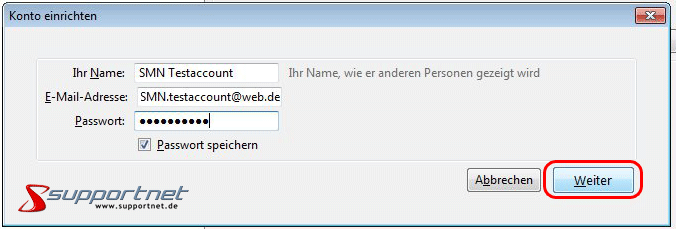
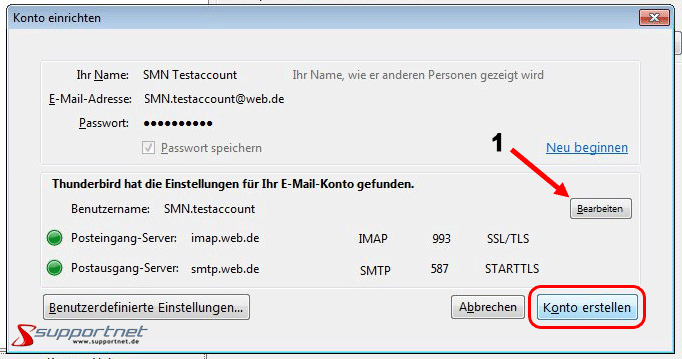
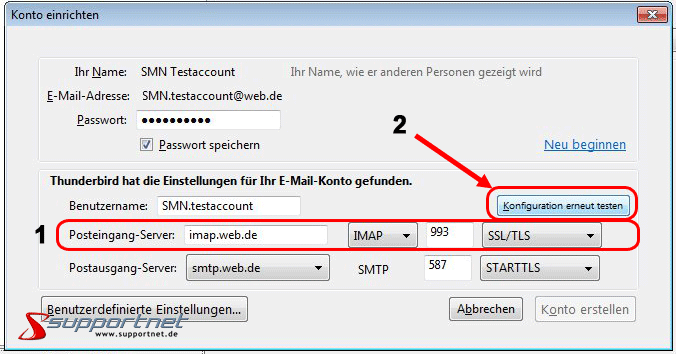
Hinterlasse einen Kommentar
Du musst angemeldet sein, um einen Kommentar schreiben zu können.